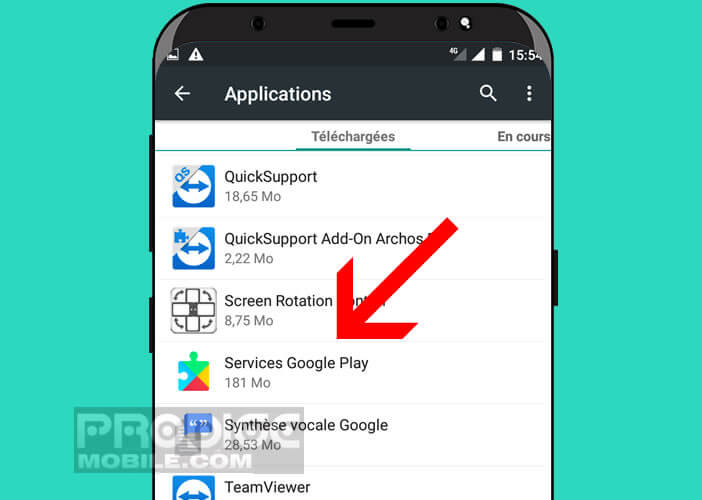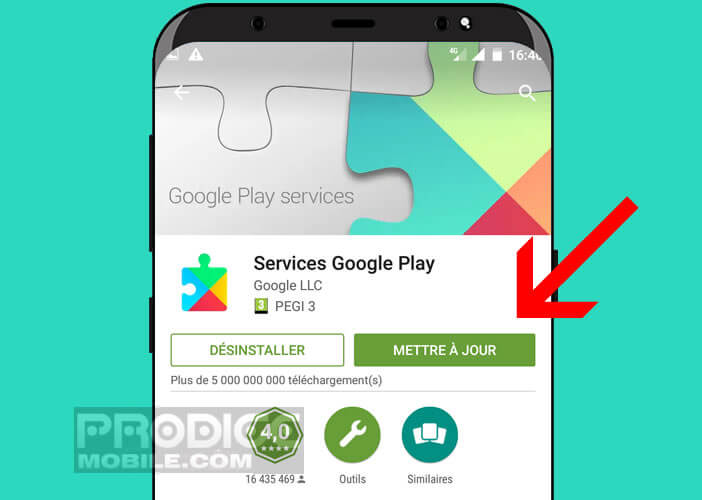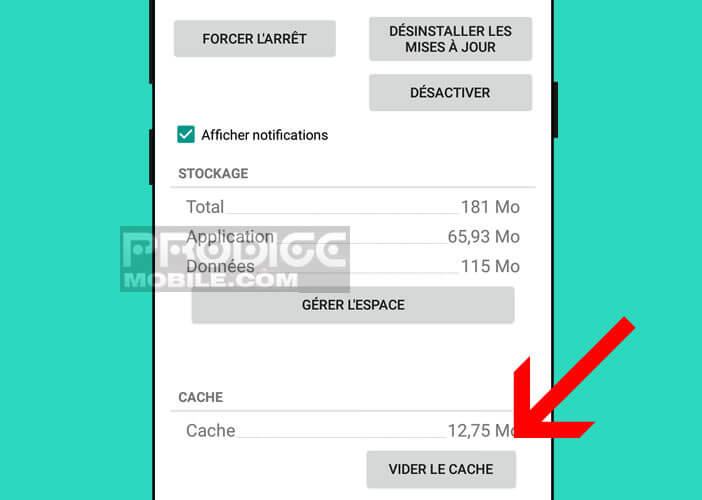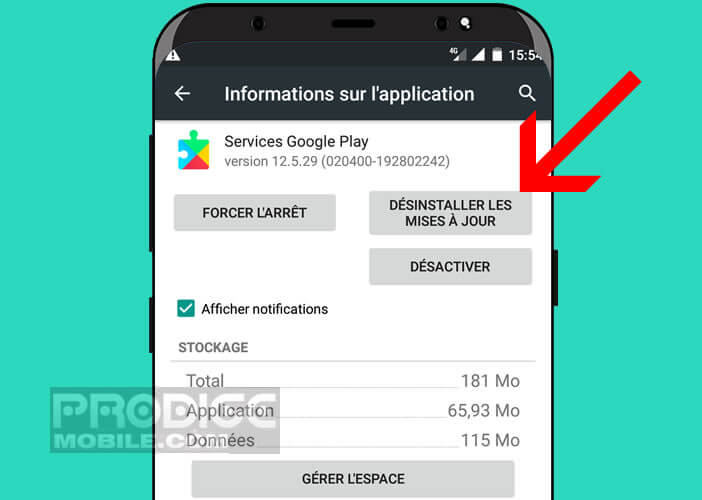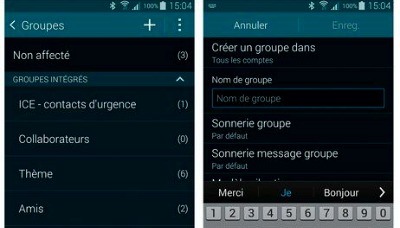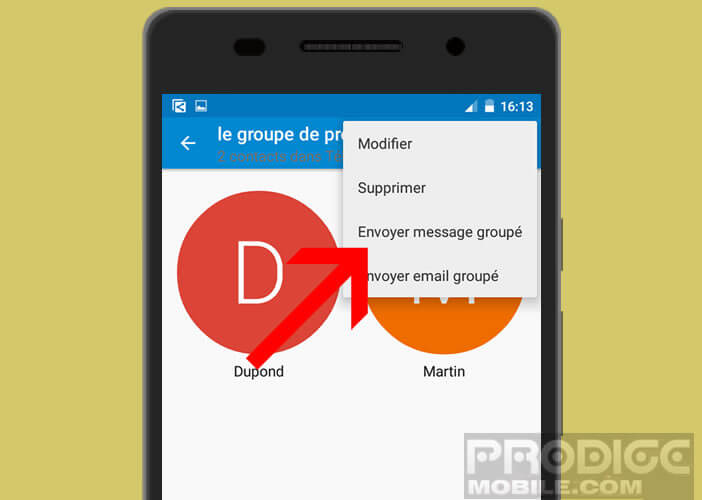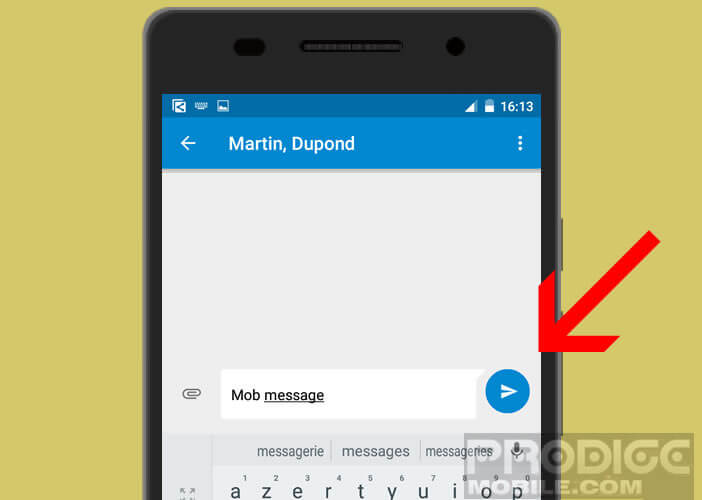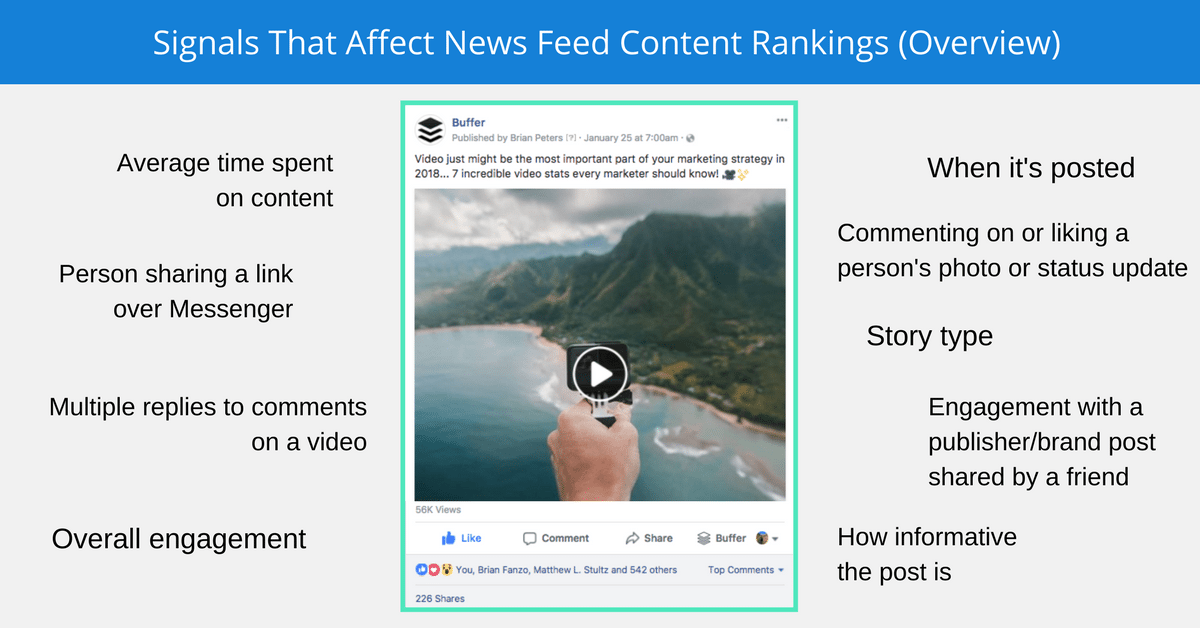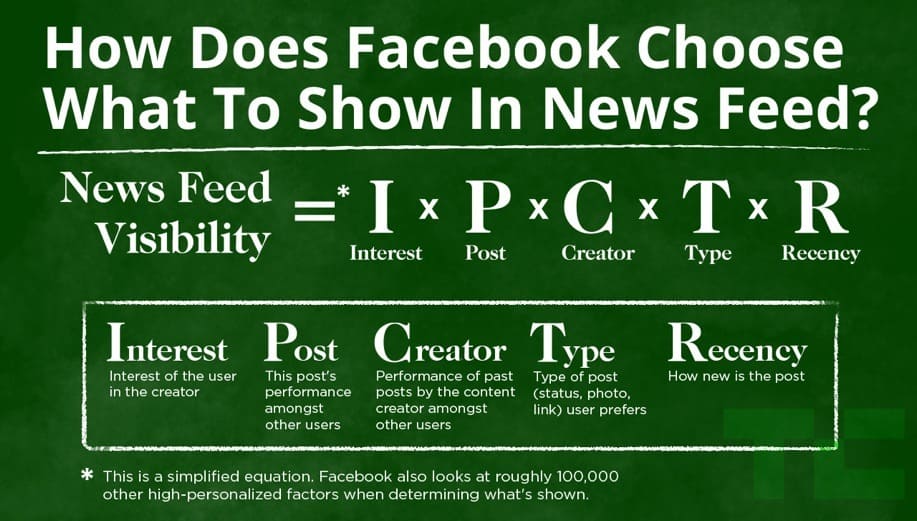هل يستخدم Facebook خوارزمية توصية؟.
اسمحوا لي أن أبدأ هذا المقال بسؤالين.
هل تعتقد أن منشوراتك على Facebook تحظى بالرؤية التي تريدها؟
هل ترغب في الظهور أكثر في مواجز أخبار الأشخاص؟
إذا كانت إجابتك على أي من هذين السؤالين بنعم ، فاستمر في القراءة. هذا المقال كتب لك
بادئ ذي بدء ، إذا رأى عدد قليل من الأشخاص منشوراتك ، فهذا أمر طبيعي. في الواقع ، من المحتمل أن يشاهد ما لا يزيد عن 10٪ من معجبيك مشاركاتك الأخيرة.
تعرف لماذا ؟
فيسبوك يقرر. وبشكل أكثر دقة خوارزمية. كان يُسمى سابقًا Edgerank ، تملي خوارزمية Facebook من يرى منشوراتك ومن لا يرى.
لماذا ا ؟
عندما نفذ Facebook خوارزميته قبل 7 سنوات ، في عام 2010 ، واجه Facebook العديد من التحديات
- كان المزيد والمزيد من الأشخاص يسجلون على النظام الأساسي وينشرون المحتوى ، مما يعني وجود وفرة كبيرة في المحتوى وبالتالي وجود موجز إخباري أكثر كثافة.
- الرغبة في العرض محتوى شخصي وتكييفها مع اهتمامات مستخدميها.
- ابحث عن حل لـ تجعل مستخدميها مدمنينs إلى منصتها.
من هناك ولدت خوارزمية Facebook ، الملقبة رتبة حافة في الوقت.
مثل Coca Cola ، لم يعلن Facebook عن كيفية عمل هذه الخوارزمية ، والتي تستخدم آلاف العوامل لترتيب المنشورات!
بالطبع ، اكتشف المسوقون وغيرهم من محترفي Facebook بعض العوامل التي تسمح لـ Edgerank بإظهار وترتيب منشوراتك في News Feed.
الغرض من هذه المقالة هو أن تظهر لك كيف تعمل خوارزمية Facebook، وخاصة كيفية تحسين ظهور منشوراتك في موجز الأخبار.
تسمى الآن خوارزمية Facebook “خوارزمية موجز الأخبار”. إذن هذه هي الطريقة التي سأذكرها في هذه المقالة.
كيف تعمل خوارزمية Facebook
في قمة F8 ، قدم آدم موسيري تشبيهًا مثيرًا للاهتمام بمثال من الحياة اليومية لتوضيح كيفية عمل خوارزمية موجز الأخبار.
واختار كمثال ، اختيار وجبة لشخص آخر في مطعم لتوضيح كيفية عمل خوارزمية موجز الأخبار.

لنفترض أنه كان عليك اختيار طبق لزوجتك في المطعم ، كيف ستفعله؟ وفقًا لآدم ، تتم هذه “العملية” في 4 خطوات:
- أولاً ، انظر إلى القائمة لمعرفة خياراتها.
- التفكير في جميع المعلومات المتوفرة لدينا (أي ما الذي تحب أن تأكله ، هل هي وجبة غداء أم عشاء ، ما هي الأطباق الجيدة في المطعم)
- من هناك ، قم بعمل تنبؤات (على سبيل المثال ، هل ترغب في تناول سمك السلمون على الغداء ، هل سيكون من الغريب طلب كرواسون في المساء ، إلخ.)
- حان الوقت لتقديم طلب: الاستنتاج.
تعمل خوارزمية Facebook بنفس الطريقة ، في 4 خطوات:
- الجرد (ماذا يوجد في القائمة؟)
- السياق والإشارات (ما هو الوقت؟ هل هو غداء أم عشاء؟)
- تنبؤات (هل تحب سمك السلمون؟)
- النتيجة (ترتيب المكان)
اسمحوا لي أن أشرح هذه الخطوات الأربع بمزيد من التفصيل.
جرد
عندما تقوم بتسجيل الدخول إلى Facebook ، تقوم خوارزمية Facebook بعمل قائمة بكل ما تم نشره بواسطة أصدقائك والصفحات التي تتابعها.
إشارات
يقوم Facebook بعد ذلك بتحليل جميع البيانات الموجودة تحت تصرفه للتنبؤ بدقة بالمنشورات التي تهمك أكثر. هذه البيانات ، يسميها Facebook “إشارات”.
يستخدم Facebook آلاف الإشارات لتصنيف كل المحتوى ، مثل:
- من نشر (صديق ، صفحة ، شخصية).
- ما الجهاز الذي قام المستخدم بتسجيل الدخول عليه (هاتف ، جهاز لوحي ، كمبيوتر مكتبي).
- كم الساعة الآن ؟
(المزيد عن الإشارات لاحقًا في المقالة).
التنبؤات
يستخدم Facebook بعد ذلك هذه الإشارات لعمل تنبؤات حول المحتوى الذي قد تكون مهتمًا به ، نتحدث عنه:
- المحتوى الذي ترغب في قراءته
- المحتوى الذي قد تجده مفيدًا أو غنيًا بالمعلومات.
- المحتوى الذي ترغب في التفاعل معه (مثل ، التعليق ، المشاركة ، النقر).
- المحتوى الذي ترغب في التركيز عليه (مثل صورة جميلة أو مقطع فيديو).
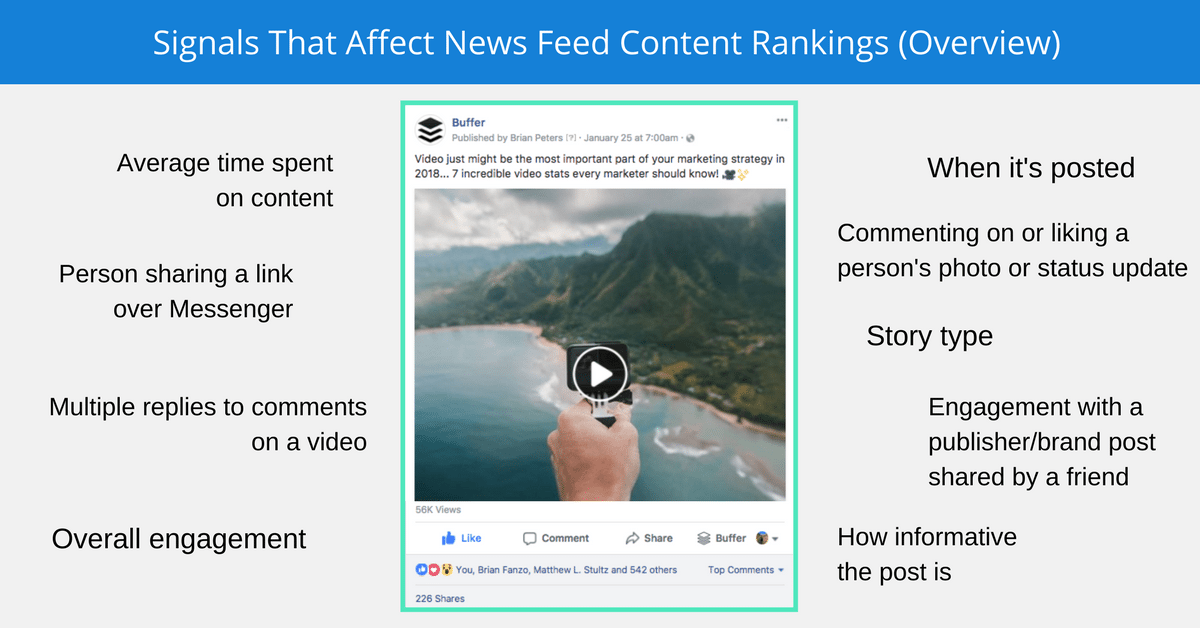
المصدر: Buffer
نتيجة
حان الوقت الآن لأن تقوم خوارزمية Facebook باختيارها وترتيب المنشورات في آخر الأخبار.
لهذا ، يقوم بتعيين أ درجة الملاءمة (الذي يقيم اهتمامك المفترض بالنشر) وهذا لكل من المنشورات. هذه هي الطريقة التي يصنف بها Facebook المنشورات (بطريقة مبسطة للغاية).
إذا فهمت بشكل صحيح ، فإن خوارزمية موجز الأخبار تحدد:
- متى يجب نشر وظيفة أو ليس في ملف الأخبار الخاص بالمستخدم
- إذا كان نعم، في أي موقف لتصنيف هذا المنصب في موجز الأخبار.
كما تتوقع ، تتحسن خوارزمية Facebook بمرور الوقت. كلما زاد الوقت الذي تقضيه على Facebook وزادت نشاطك (الإعجاب بالصفحات ، والتفاعل ، وما إلى ذلك) ، في أفضل الأحوال ، يمكن لخوارزمية البرنامج التنبؤ بالمشاركات التي ترغب في رؤيتها.
نتيجة لذلك ، يتأكد Facebook من أن موجز الأخبار الخاص بك مخصص قدر الإمكان ، من أجل سعادتك القصوى … وسعادة Facebook.
العوامل الخمسة التي تستخدمها خوارزمية Facebook لترتيب المحتوى الخاص بك
تعتبر “الإشارات” التي يستخدمها Facebook مهمة جدًا لأنها تسمح لخوارزمية Facebook بتحديد مدى رؤية (أو الوصول) لمنشوراتك.
كما قلت في بداية المقال ، فإن الصيغة السرية لخوارزمية Facebook لترتيب منشوراتك سرية وتستند إلى أكثر من 10000 معلمة. ومع ذلك ، لا يزال بإمكاننا فك رموز أهمها.
أولاً ، شيء واحد ذكره آدم خلال قمة F8، هي أن الصفحات التي تختار الإعجاب بها والأشخاص الذين تختارهم ليكونوا أصدقاء هم في غاية الأهمية. تسمح هذه المعلومات للخوارزمية بالحصول على فكرة أساسية عن المحتوى الذي قد يثير اهتمامك.
حتى الآن ، أنا لا أخبرك بأي شيء. لكن هذا ليس كل شيء. تعمل العديد من المعايير (الإشارات) الأخرى على تحسين ترتيب المنشورات في ملف الأخبار الخاص بك.
إليك معادلة مبسطة بواسطة Tech Crunch:
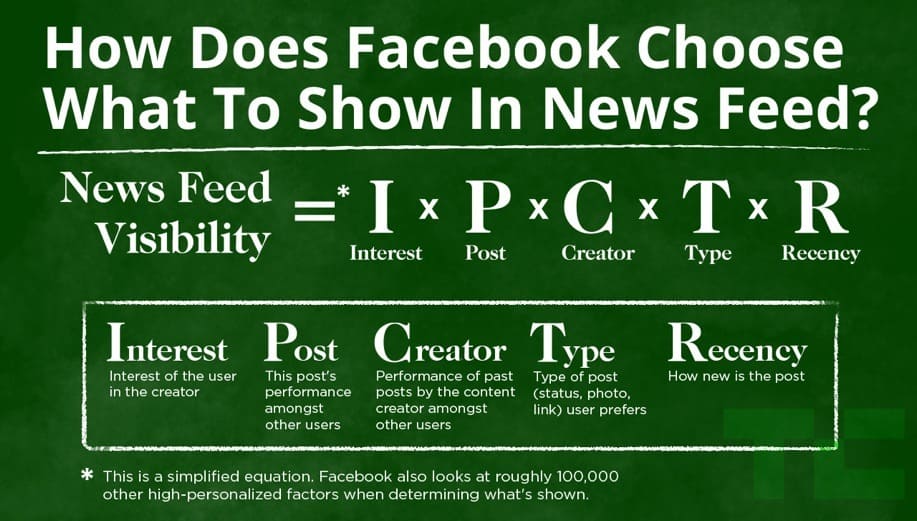
مصلحة المستخدم بالنسبة لمنشئه (= الالتزام)
ربما يكون هذا هو المعيار الأكثر أهمية ولهذا السبب نقول دائمًا إن عليك التركيز على العلاقة مع مجتمعك ، بدلاً من عدد المعجبين.
بشكل ملموس ، كلما زاد تفاعلك مع الصفحة ، سيميل Facebook إلى إظهار منشورات هذه الصفحة في موجز الأخبار الخاص بك. ومن هنا تأتي أهمية التفاعل مع منشوراتك.
ليست كل التفاعلات لها نفس القيمة على Facebook. في الواقع ، يخصص Facebook “وزنًا” لمنشوراتك. لهذا ، فإنه يأخذ في الاعتبار:
- عدد الأشخاص الذين يتفاعلون مع المحتوى الخاص بك.
- نوع التفاعل.
على سبيل المثال ، التعليق سيكون له وزن أكبر من مجرد “أعجبني”. الكأس المقدسة على Facebook هي المشاركة. هذه إشارة قوية لـ Facebook عندما يشارك المستخدم المحتوى الخاص بك على آخر الأخبار.
لاحظ أيضًا أن ردود الفعل (الرموز التعبيرية) تحمل وزنًا أكبر من “الإعجابات”.

ما الذي تغير في 2018: مع تحديث الخوارزمية في 11 يناير 2018 ، سيكون لتفاعلات صفحة الشخص قيمة أقل للخوارزمية من تفاعلات الأشخاص مع الأشخاص.
أداء المنشور الخاص بك مع المستخدمين الآخرين
إذا كان المنشور شائعًا (= ردود الفعل والتعليقات والمشاركات وما إلى ذلك) مع مستخدمي Facebook الآخرين ، فستستنتج خوارزمية Facebook أن هذا المنشور مثير للاهتمام وسيظهر في موجز الأخبار للمستخدمين الآخرين.
في الواقع ، إذا حظيت مشاركتك بالتفاعل فورًا (إبداءات الإعجاب والتعليقات الإعجابات، سهم) ، من المحتمل أن تكون ناجحة.
بشكل ملموس ، إليك كيفية عملها:
- قمت بنشر وظيفة على الفيسبوك.
- الخوارزمية تبدأ وتحلل المحتوى الخاص بك. ما هو نوع المحتوى؟ صورة أم نص أم فيديو أم مباشر أم رابط؟
ثم ستعرض الخوارزمية المحتوى الخاص بك لبعض المعجبين بك. هذا هو المكان الذي ستقدر فيه ما سأقوله لك بعد ذلك. إذا تفاعل هؤلاء الأشخاص بشكل إيجابي مع المحتوى الخاص بك ، فستقوم الخوارزمية بنشر المحتوى الخاص بك إلى بقية متابعيك.
إذا نقر شخص ما على “أعجبني” أو “حب” أو نقر على الرابط الخاص بك ، إذا علق الأشخاص ، إذا شاركوا في Facebook ، لخوارزمية Facebook هذا يعني أن الأشخاص مهتمون بالمحتوى الخاص بك.
هذه هي الطريقة التي ستقرر الخوارزمية الخاصة بها توسيع المحتوى الخاص بك ليشمل المزيد من المشتركين.
بكل بساطة.
وبصراحة ، إذا كان هذا ، فقد فهمت ذلك ، لقد فهمت الكثير عن خوارزمية Facebook.
يعطي Facebook الأولوية لتجربة المستخدم والمشاركة هي التي تُظهر Facebook أن منشورك مثير للاهتمام.
ترى لماذا الصفحة التي لا تحتوي على قدر كبير من المشاركة لا يُحكم عليها بوضع منشوراتها على آذان صماء. يمكن إحضار منشور استثنائي ليكون أكثر وضوحًا.
ما الذي تغير في 2018: تم إملاء نجاح المنشور من خلال المشاركة بشكل عام (ردود الفعل ، التعليقات ، المشاركات ، النقرات ، الوقت الذي يقضيه المنشور.
حاليا، سيتم تحديد نجاح المنشور من خلال التعليقات التي تثيرها. كلما كانت هذه التعليقات أطول ومدروسة ، ستعطيك الخوارزمية دفعة أكبر.
الخالق (من ينشر؟)
الأمر بسيط ، إذا كانت صفحتك تولد تفاعلات قليلة ، فهي قاسية ، لكن نطاق منشوراتك القادمة سيكون محدودًا. ومن هنا تأتي أهمية إنتاج محتوى عالي الجودة!
تذكر يأتي المستخدم قبل أي شخص آخر على Facebook.
إذا كان لديك تفاعلات قليلة على صفحتك ، فسيتعين عليك تعزيز منشورك قليلاً حتى يمكن رؤية منشوراتك.
ما الذي تغير في 2018: لا تغييرات منذ التحديث! استخدم صفحتك دائمًا للتفاعل مع مجتمعك ، وليس للترويج لنفسك! لقد حذرنا Facebook من أن الصفحات التي تروج لنفسها ستعاقب.
نوع المحتوى
هل هو نص؟ صلة ؟ صورة؟ فيديو ؟ على قيد الحياة؟
أصبح Facebook تدريجياً منصة تتمحور حول الفيديو.
لذلك ، فإن محتوى الفيديو (المنشور محليًا) هو الذي تفضله خوارزمية Facebook.
بعد ذلك تأتي الصور والروابط. حاليًا ، المحتوى الذي يحصل على أكبر قدر من الوصول ويحظى بأكبر قدر من المشاركة هو Facebook Live. تم تقديمه منذ أكثر من عام.
لاحظ ، مع ذلك ، أن Facebook سيفضل المحتوى الذي يثير اهتمامك أكثر. لذلك إذا كنت تحب الصور كثيرًا وتعلق عليها ، فسيضع Facebook المزيد …
هل كان المقال مفيداً؟شاركه مع أصدقائك ولا تنسى لايك والتعليق
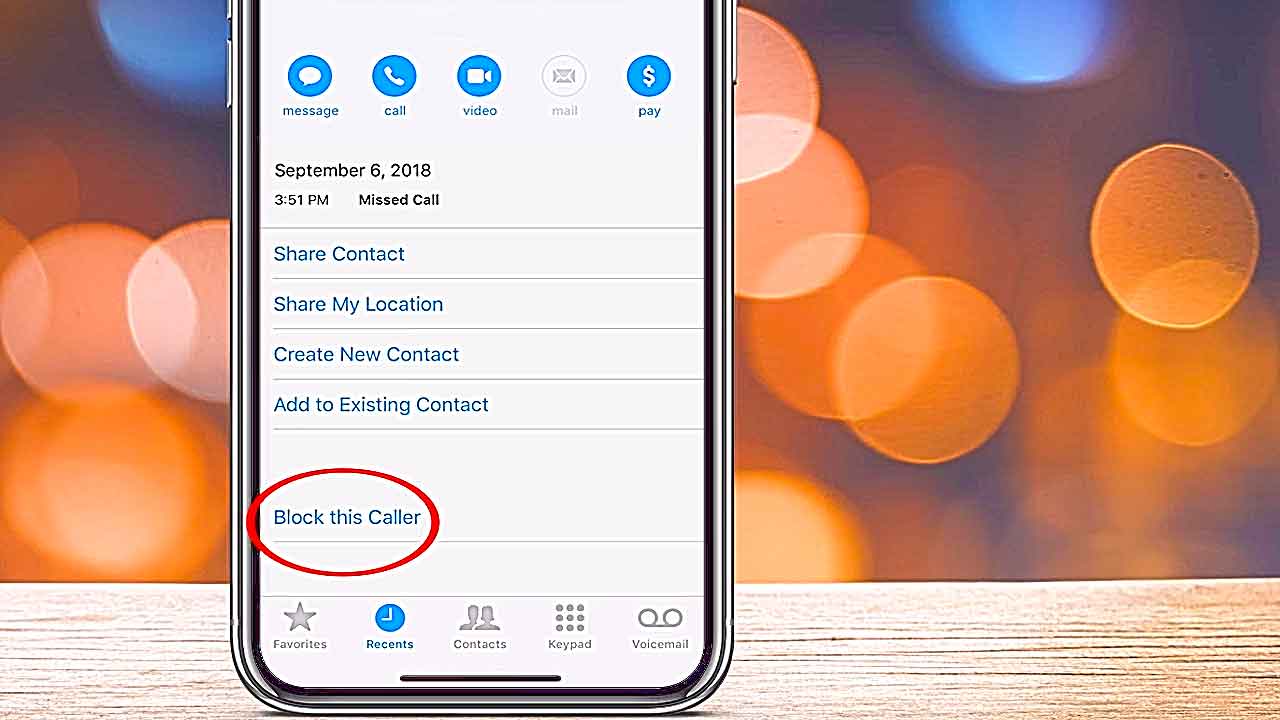

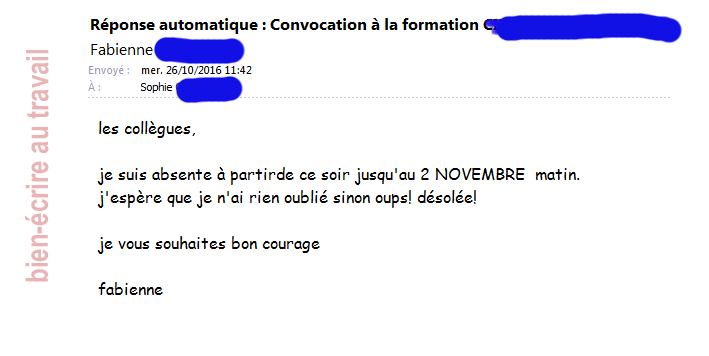
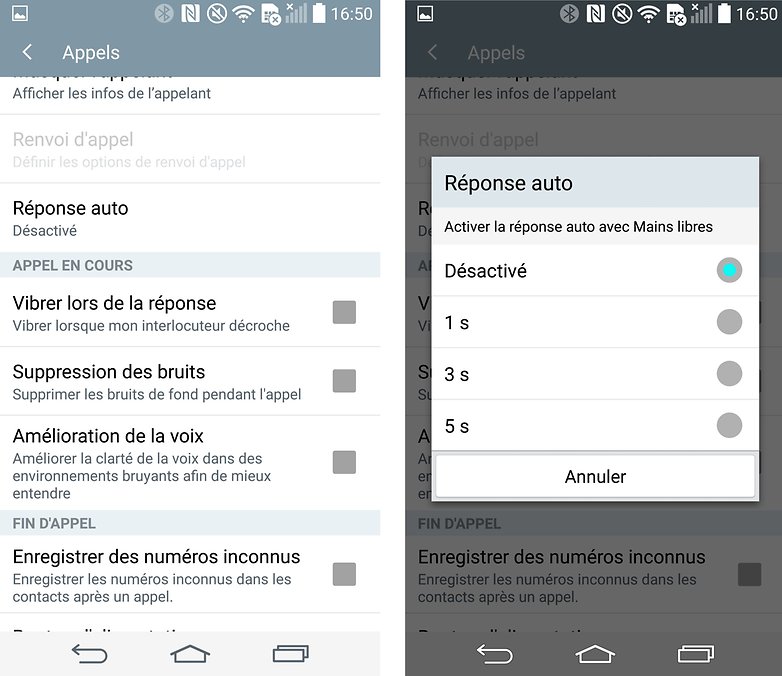 يمكن إرسال الردود التلقائية مباشرة بعد فترة معينة من عدم النشاط. © ANDROIDPIT
يمكن إرسال الردود التلقائية مباشرة بعد فترة معينة من عدم النشاط. © ANDROIDPIT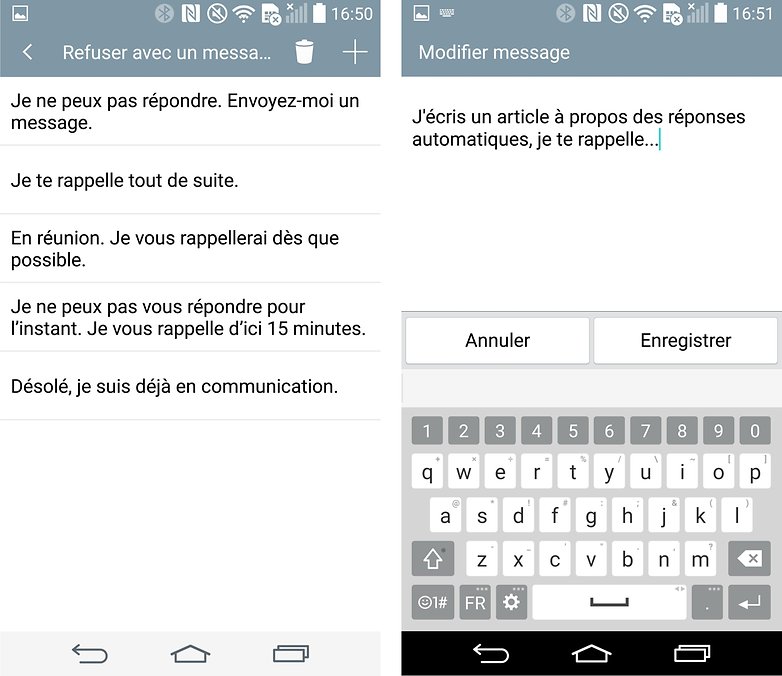 اجعل عدد الرسائل محدودًا ، لتجنب الاضطرار إلى الفرز في كل مرة. © ANDROIDPIT
اجعل عدد الرسائل محدودًا ، لتجنب الاضطرار إلى الفرز في كل مرة. © ANDROIDPIT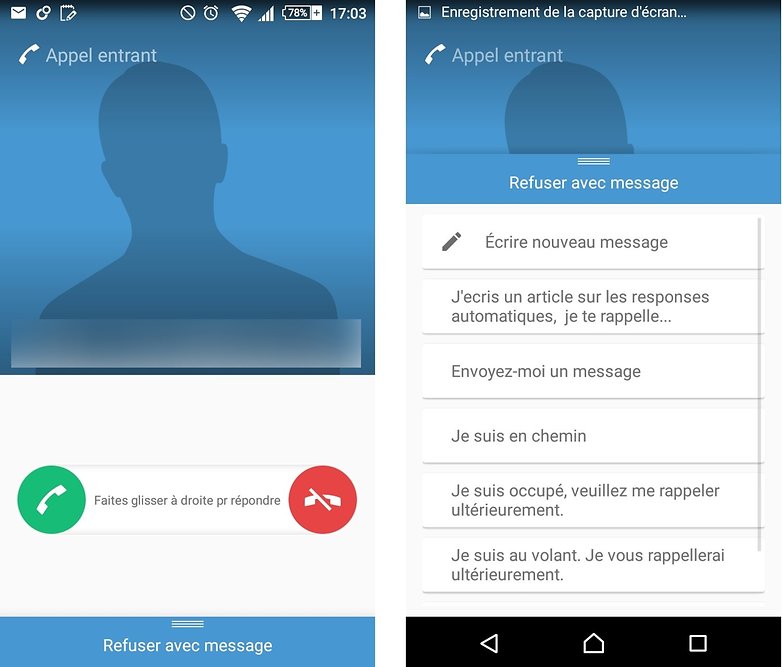 اسحب لأعلى للوصول إلى الردود التلقائية (هنا على Xperia Z3 Compact). © ANDROIDPIT
اسحب لأعلى للوصول إلى الردود التلقائية (هنا على Xperia Z3 Compact). © ANDROIDPIT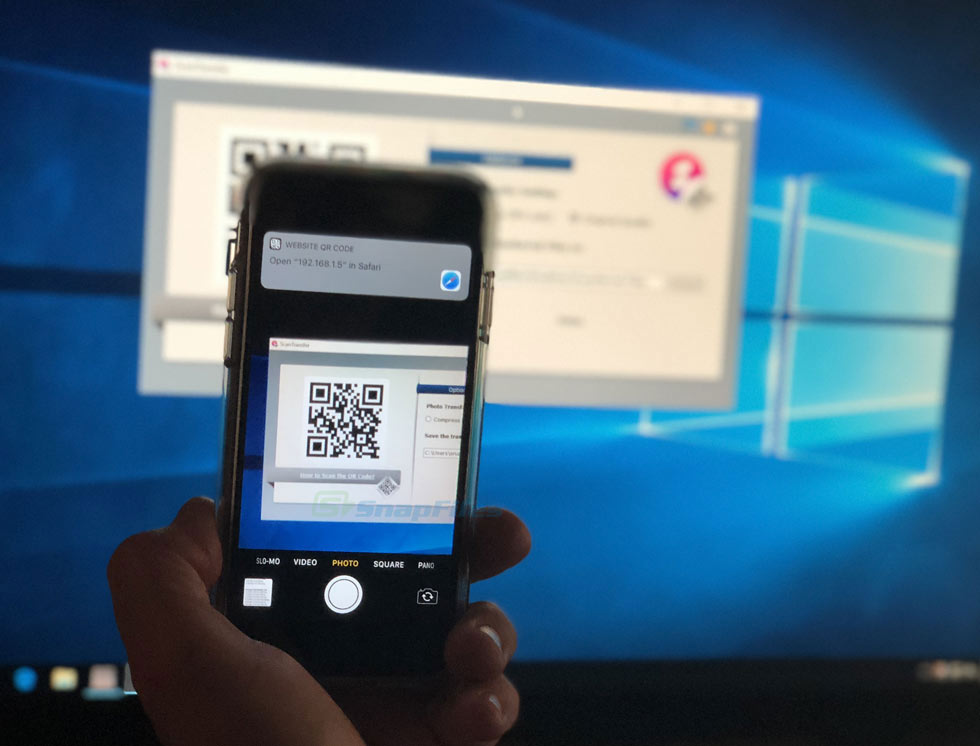

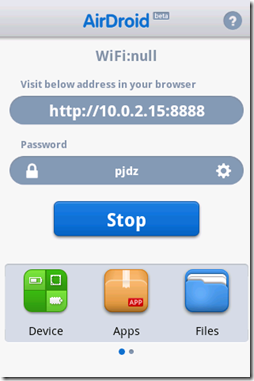
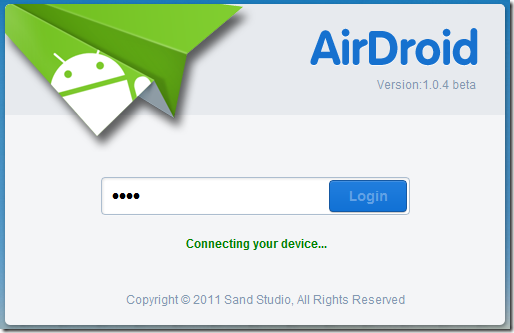
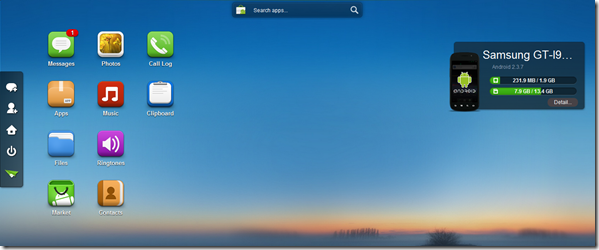
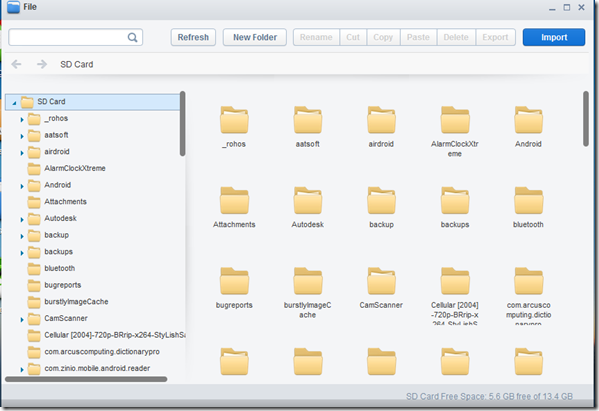
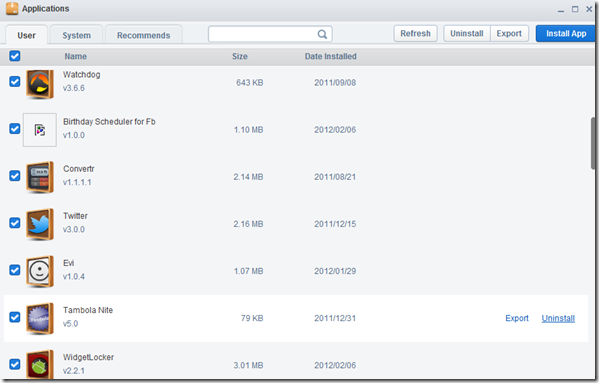








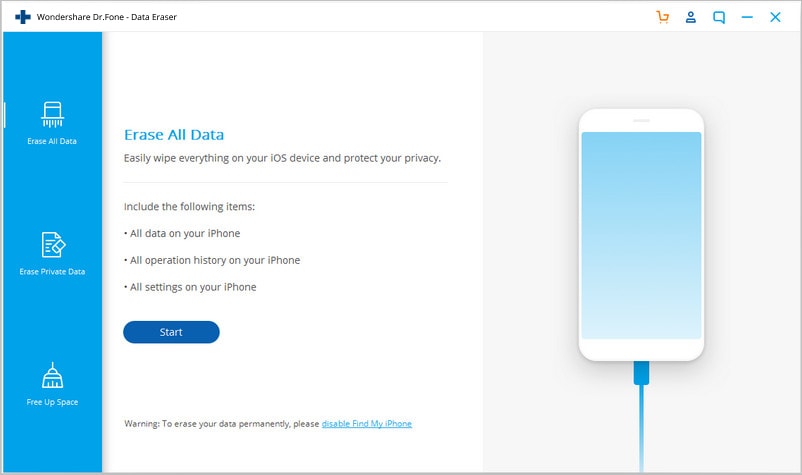
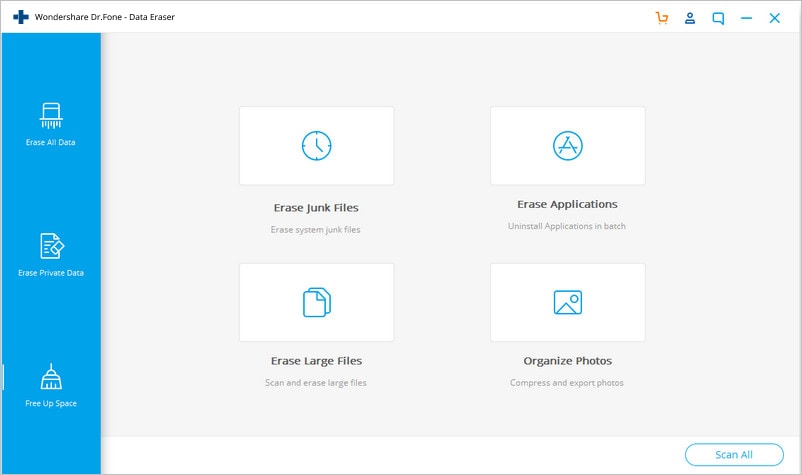
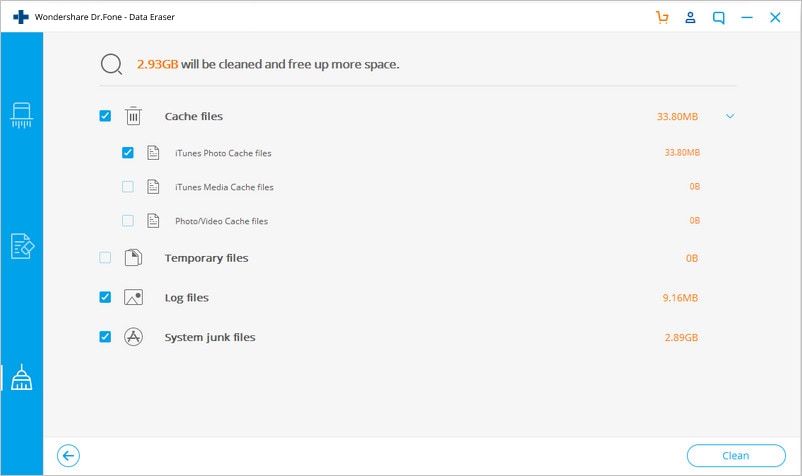
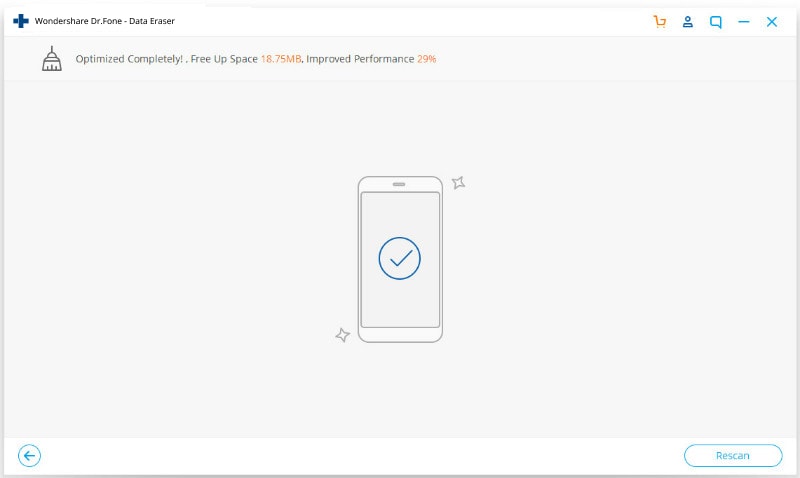

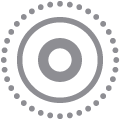 يظهر في الجزء العلوي من شاشة تطبيق الكاميرا.
يظهر في الجزء العلوي من شاشة تطبيق الكاميرا.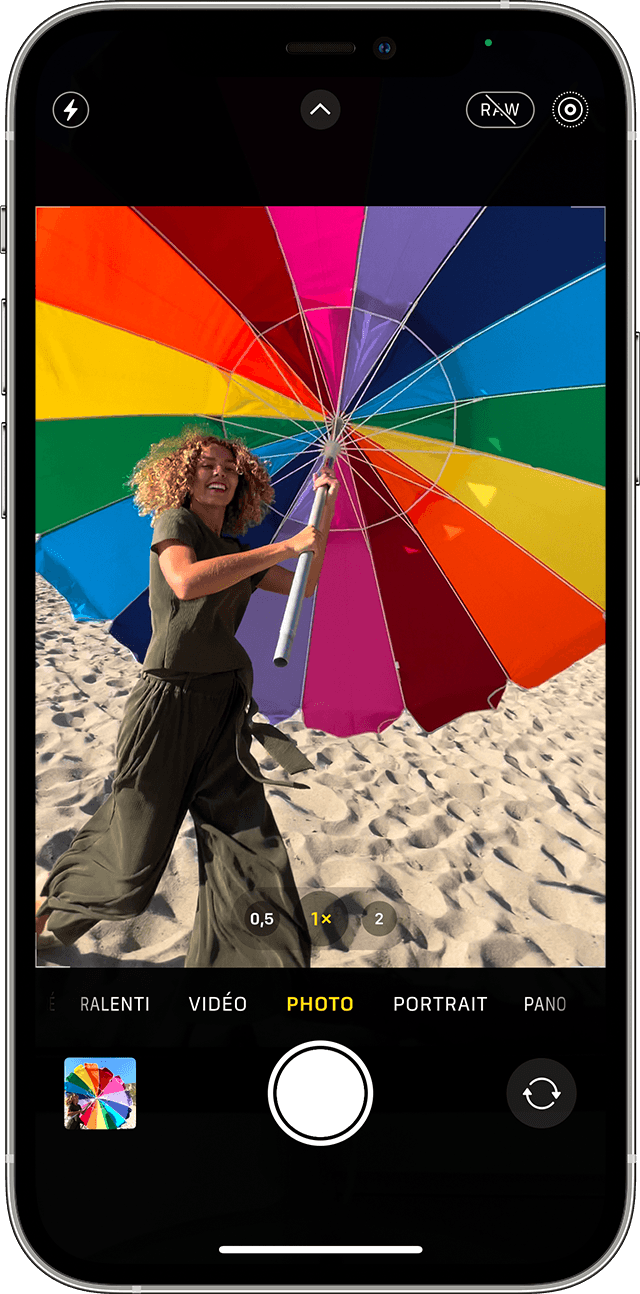
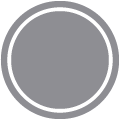 .
.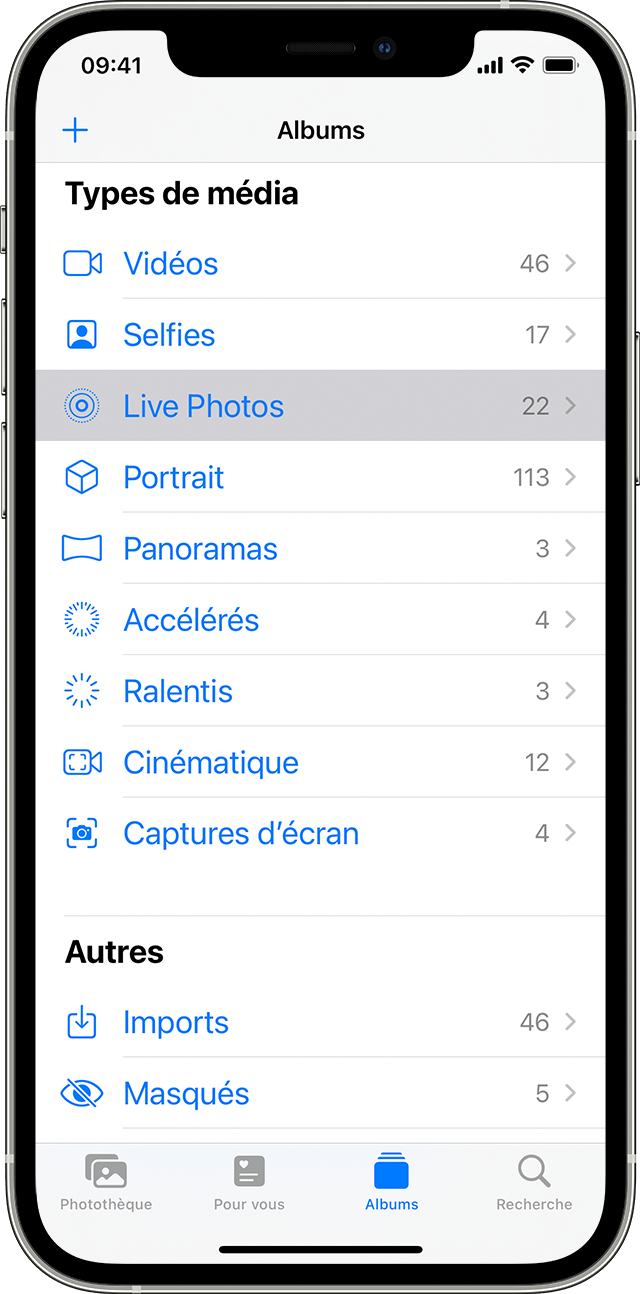
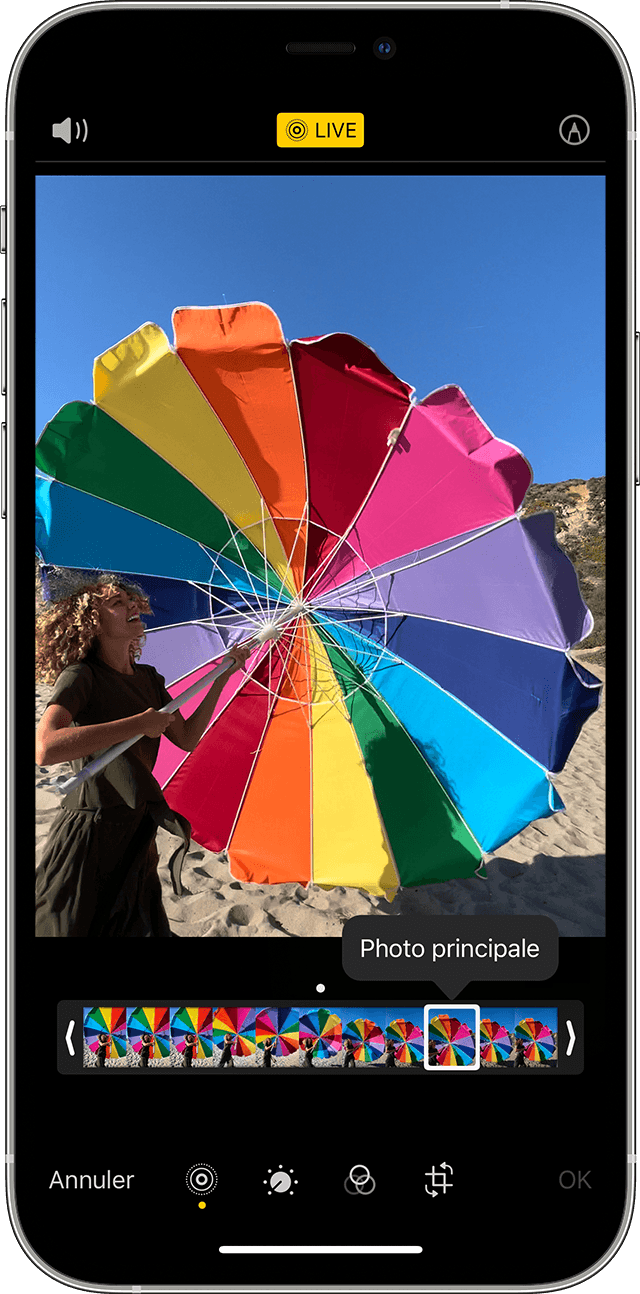
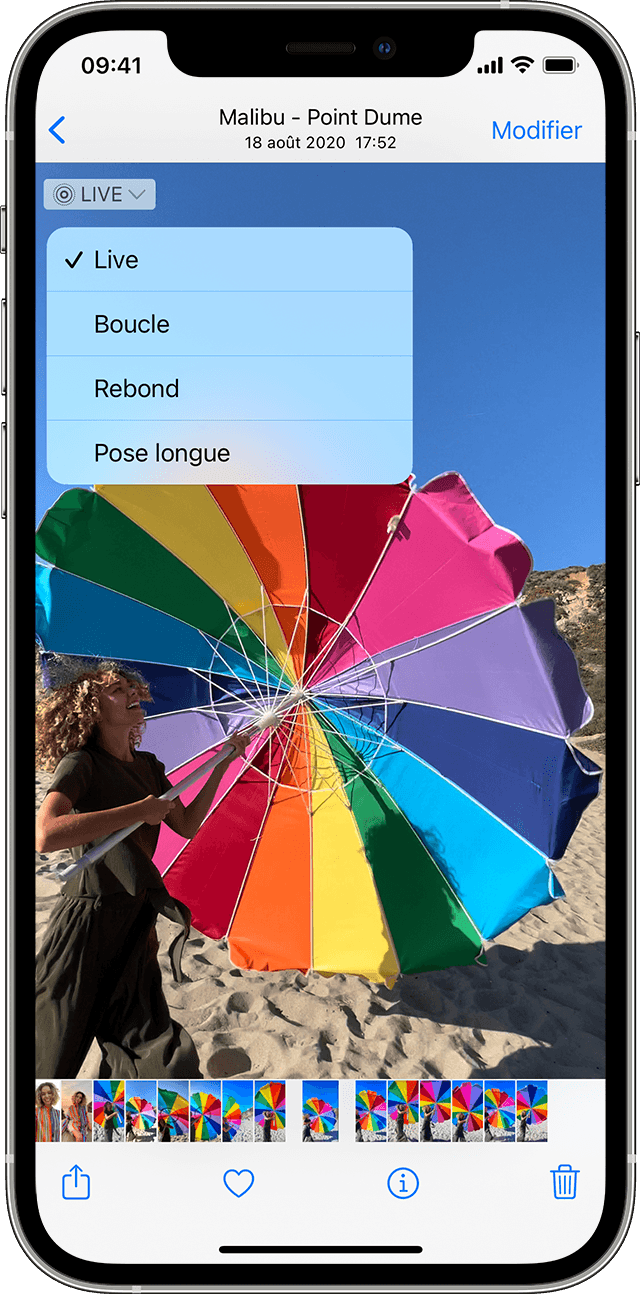
 .
.